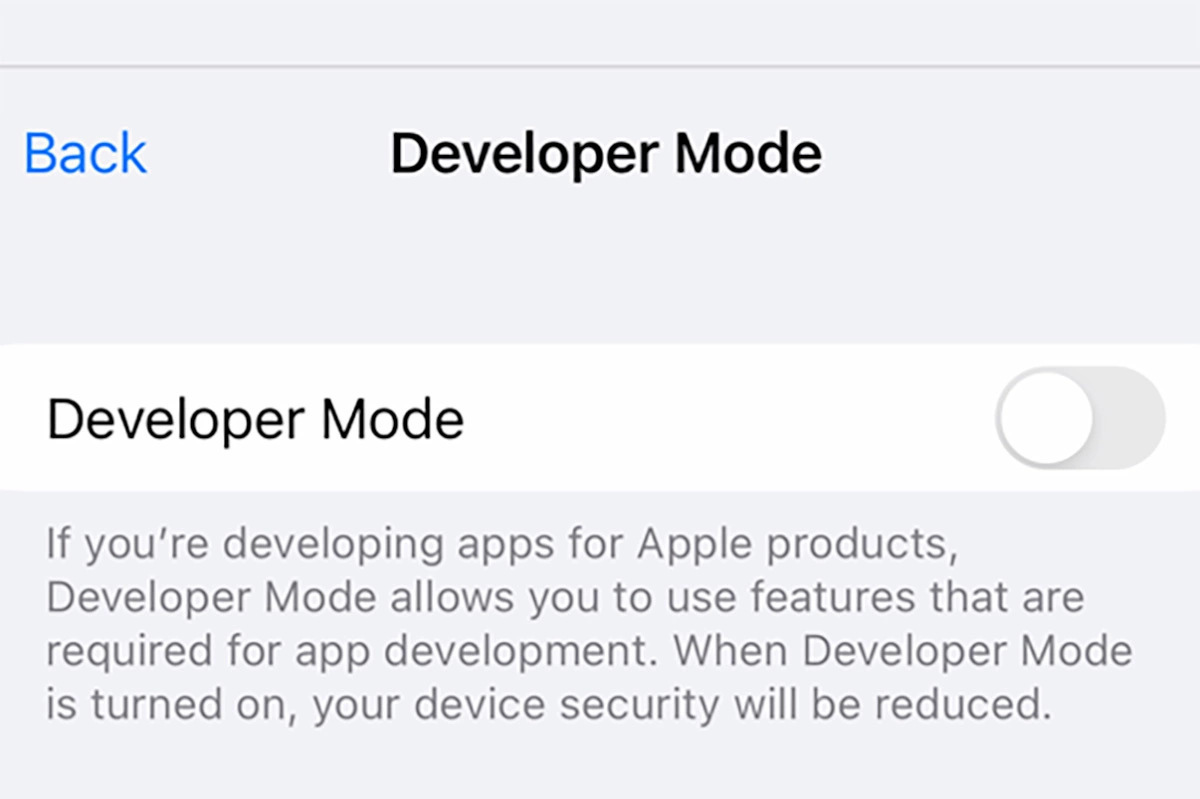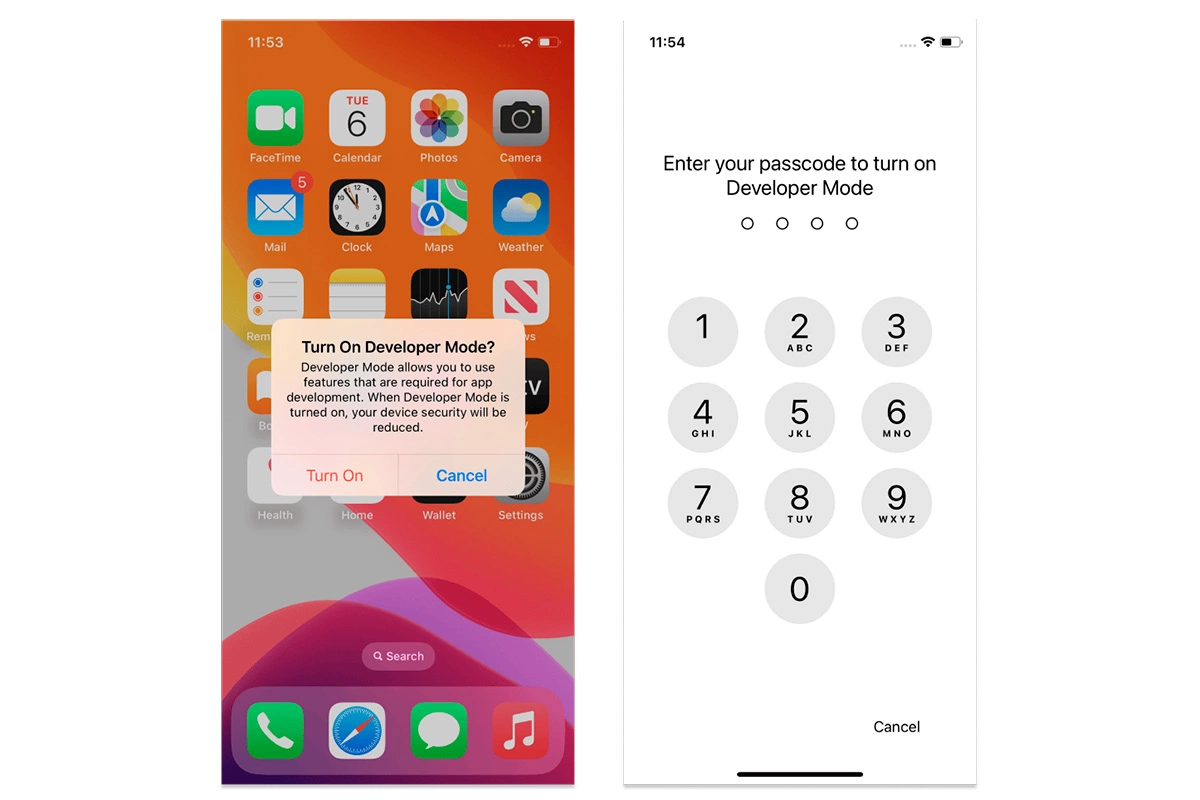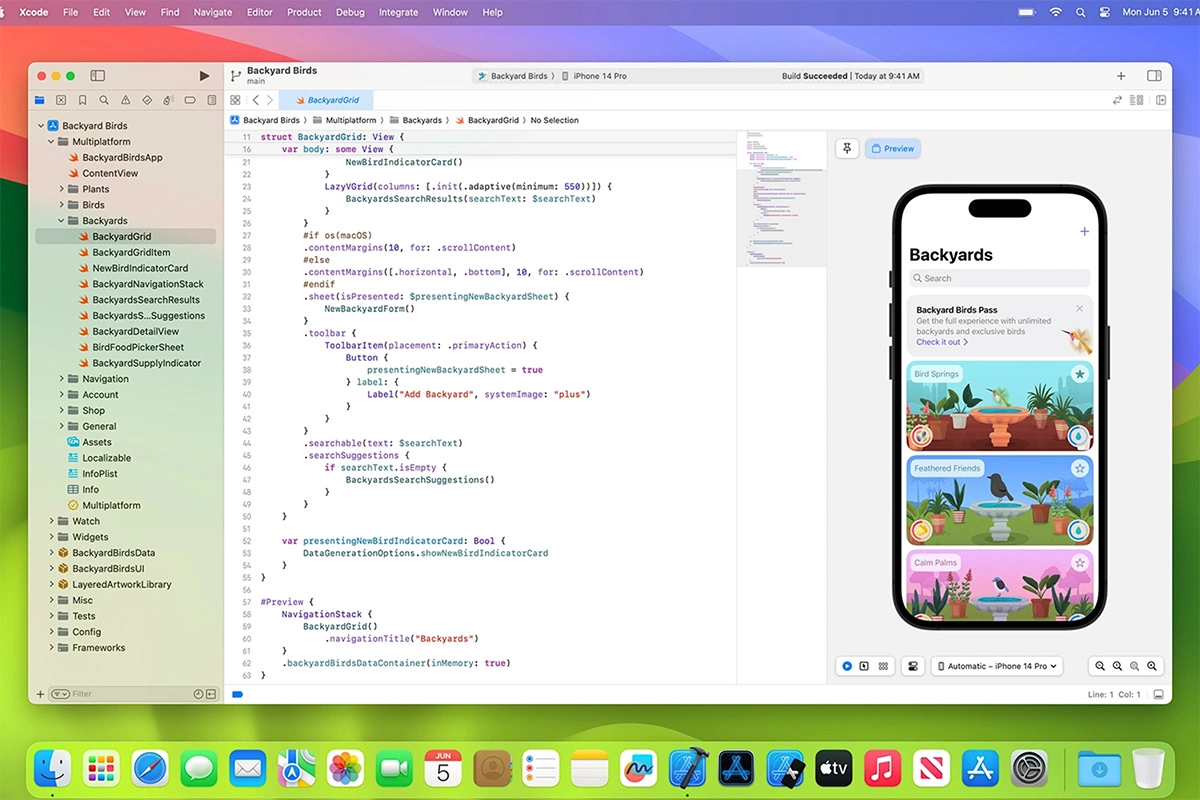Режим разработчика на iPhone. Как включить, как отключить и что он дает
. На каких iPhone можно его запустить
Режим разработчика нужен в основном программистам, но иногда он может пригодиться обычным пользователям для установки приложений или тестирования. Включить и выключить его довольно просто, главное — следовать инструкции. Разберемся, что это такое, где его искать на iPhone и как включить шаг за шагом.
Что такое режим разработчика на iPhone
Устройства с iOS 15 и ниже не поддерживают новый формат включения Developer Mode. Там его нет в настройках и он не активируется через Xcode
Режим разработчика (Developer Mode) — это специальный режим, который открывает доступ к функциям, нужным для тестирования, настройки или создания приложений. В обычной жизни он, как правило, не нужен. Но без него не обойтись, если вы устанавливаете нестандартное приложение или работаете с Xcode. Developer Mode доступен не на всех моделях смартфона от Apple. Главное условие — iPhone должен быть обновлен до iOS 16 или выше [1]. Речь идет о моделях iPhone 8 и новее. Для чего его обычно используют режим разработчика:
- Тестирование бета-версий приложений — например, если вы скачали приложение не через App Store, а через TestFlight или с помощью Xcode.
- Подключение к Xcode — это программа на Mac, через которую разработчики создают и тестируют приложения.
- Настройка и отладка приложений — например, если вы разрабатываете что-то свое или участвуете в тестировании.
Где на iPhone находится режим разработчика
Для активации режима разработчика на iPhone понадобятся сразу два устройства на iOS — смартфон и ПК
Раньше на iPhone не было отдельного пункта «Режим разработчика», как на Android. Сейчас Apple добавила эту настройку, но она появляется только после подключения смартфона к Mac через Xcode [2]. Его устанавливают с App Store или официального сайта Apple Developer. Если вы просто зайдете в настройки iPhone, вы не найдете там этого пункта. Но после активации через Xcode он появится в разделе по следующему маршруту: Настройки -> Конфиденциальность и безопасность -> Режим разработчика.
Некоторые разработчики используют виртуальные машины с macOS на Windows (например, через VMware или Hackintosh), чтобы установить Xcode. Но это:
- незаконно с точки зрения лицензионного соглашения Apple;
- нестабильно и подходит только опытным пользователям.
Почему на iPhone нет режима разработчика
Если вы не видите пункт «Режим разработчика», это нормально. Он по умолчанию скрыт. Вот основные причины, почему режим разработчика не отображается:
- Установлена старая версия iOS (ниже 16). Режим разработчика появился только с iOS 16. Если на вашем iPhone стоит iOS 15 или ниже, вы просто не увидите эту настройку, даже если все сделаете правильно.
- Ваш Mac не подключен к Xcode. Режим разработчика появляется только после первого подключения к Mac с установленным Xcode. До этого он просто не отображается в настройках.
- Вы не подтвердили доверие этому компьютеру. При первом подключении iPhone к Mac должно появиться всплывающее окно: «Доверять этому компьютеру?» Если вы нажали «Не доверять», Developer Mode не активируется.
- Телефон не перезагрузили после подключения. Иногда пункт «Режим разработчика» появляется только после перезагрузки iPhone.
- Профили или ограничения (например, корпоративные). Если у вас iPhone с корпоративной учетной записью или установлен профиль конфигурации, это может ограничивать доступ к режиму разработчика. Проверить, установлен ли у вас профиль, можно через Настройки -> Основные -> VPN и управление устройством.
- Ошибки учетной записи Apple ID или Xcode. Иногда Xcode работает некорректно, если вы не авторизованы в своей учетной записи разработчика или возникают ошибки синхронизации.
Как включить режим разработчика на iPhone
Есть два способа: через настройки iPhone (после подключения к Xcode) и напрямую через Xcode.
Через настройки iPhone (после подключения к Xcode)
- Подключите iPhone к Mac через кабель.
- Скачайте Xcode. Это бесплатная программа, но она занимает довольно много места и скачивается из App Store вручную [3].
- Откройте Xcode.
- Разрешите соединение — нажмите «Доверять этому компьютеру» на экране iPhone.
- Перезагрузите iPhone.
- Зайдите в Настройки -> Конфиденциальность и безопасность -> Режим разработчика -> Включить.
Через Xcode
Xcode
Если вы уже работаете в Xcode:
- Запустите Xcode на Mac.
- Подключите iPhone через кабель.
- Перейдите в меню Window -> Devices and Simulators.
- Убедитесь, что устройство отображается.
- Запустите тестовое приложение или сборку. Xcode предложит включить Режим разработчика.
- Согласитесь, после чего на iPhone появится уведомление о включении.
- Подтвердите включение и перезагрузите устройство.
Существуют также сторонние приложения, скачав которые можно включить Режим разработчика. Но официальные способы от Apple прекрасно справляются с этой задачей.
Как отключить режим разработчика на iPhone
Если режим больше не нужен, его можно выключить так же просто:
Через настройки
- Настройки -> Конфиденциальность и безопасность.
- Найдите пункт Режим разработчика.
- Отключите переключатель.
- Подтвердите отключение и перезагрузите iPhone.
Через Xcode
Если вы больше не работаете с Xcode:
- Отключите iPhone от Mac.
- Отключите режим через настройки.
- Удалите Xcode, если он вам больше не нужен.